Tipps & Tricks
Laufende Zeiteinträge bearbeiten
Laufende Arbeitszeiten können jederzeit im Qlaqs WebCenter geändert werden, ohne dass die Arbeitszeit zuvor beendet werden muss. Klicke auf die Schaltfläche “Arbeitszeit erstellen” klicken. Start- und/oder Endzeit, Notizfeld/ Projekt oder Tätigkeit.. bearbeiten und speichern. Deine Arbeitszeit läuft mit den geänderten Daten einfach weiter!
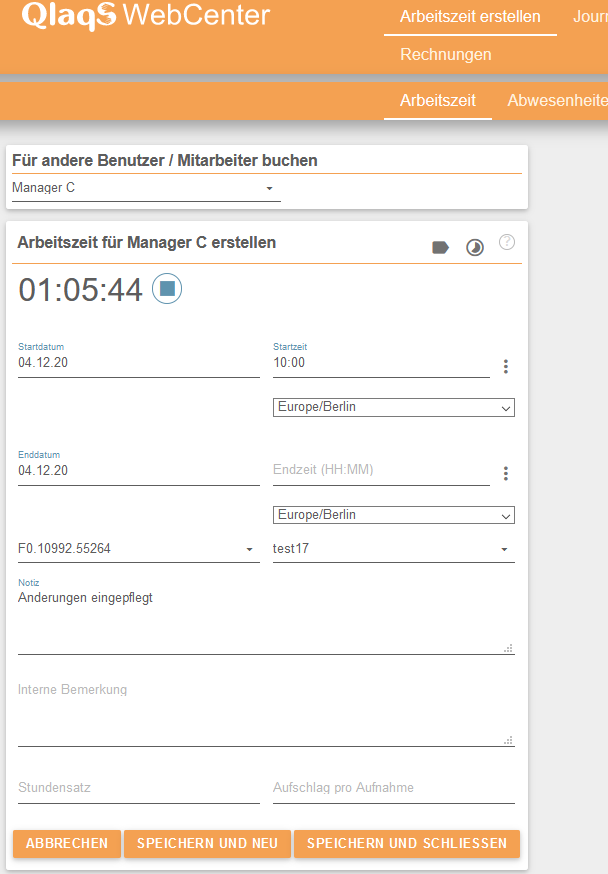
Expertentipp
Laufende Arbeitszeiten können jederzeit über den Stopp-Button in der Arbeitszeitenliste der Journal-Ansicht gestoppt werden.
Abgeschlossene Arbeitszeiten editieren
Hast Du Deine Arbeitszeit ausversehen auf ein falsches Projekt gebucht, wähle das Auswahlkästchen neben dem Zeiteintrag aus und klicke auf das bearbeiten Symbol. Wähle in der Arbeitszeitenliste die zu editierende Arbeitszeit aus, klicke auf das Bearbeitungssymbol darüber und ändere Deine Arbeitszeit in dem sich öffnenden Fenster.

Gleichzeitiges Erfassen mehrerer Zeiteinträge
Nutze zum Starten mehrerer Zeiteinträge den Play-Button in der Arbeitszeitenliste der Journal-Ansicht. Du kannst jedoch auch einstellen, dass laufende Zeiteinträge beim Erfassen einer neuen Arbeitszeit direkt beendet werden. Diese Option kannst Du in den Benutzer Einstellungen im Qlaqs WebCenter aktivieren.
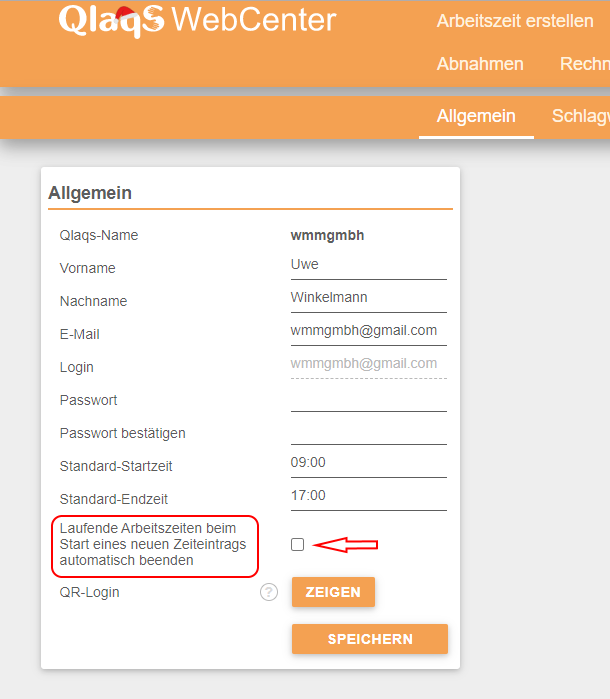
Arbeitszeiten schneller finden durch Vergabe von Schlagworten
Um Arbeitszeiten noch schneller zu finden, kannst Du ihnen bestimmte Schlagworte zuordnen. Wähle die betreffenden Arbeitszeiten aus und klicke anschließend auf das Schlagworte hinzufügen Symbol. Wähle entweder aus der Liste oder erstelle ein neues Schlagwort (gib den Namen ein und drücke Enter).
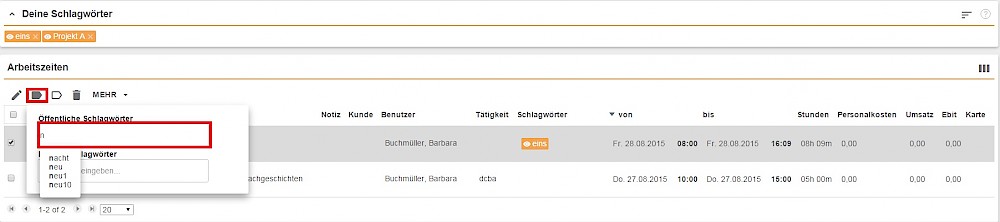
Gibst Du dieses Schlagwort nun in der Suchleiste ein, wird Deine Arbeitszeitenliste auf die so markierten Einträge gefiltert.
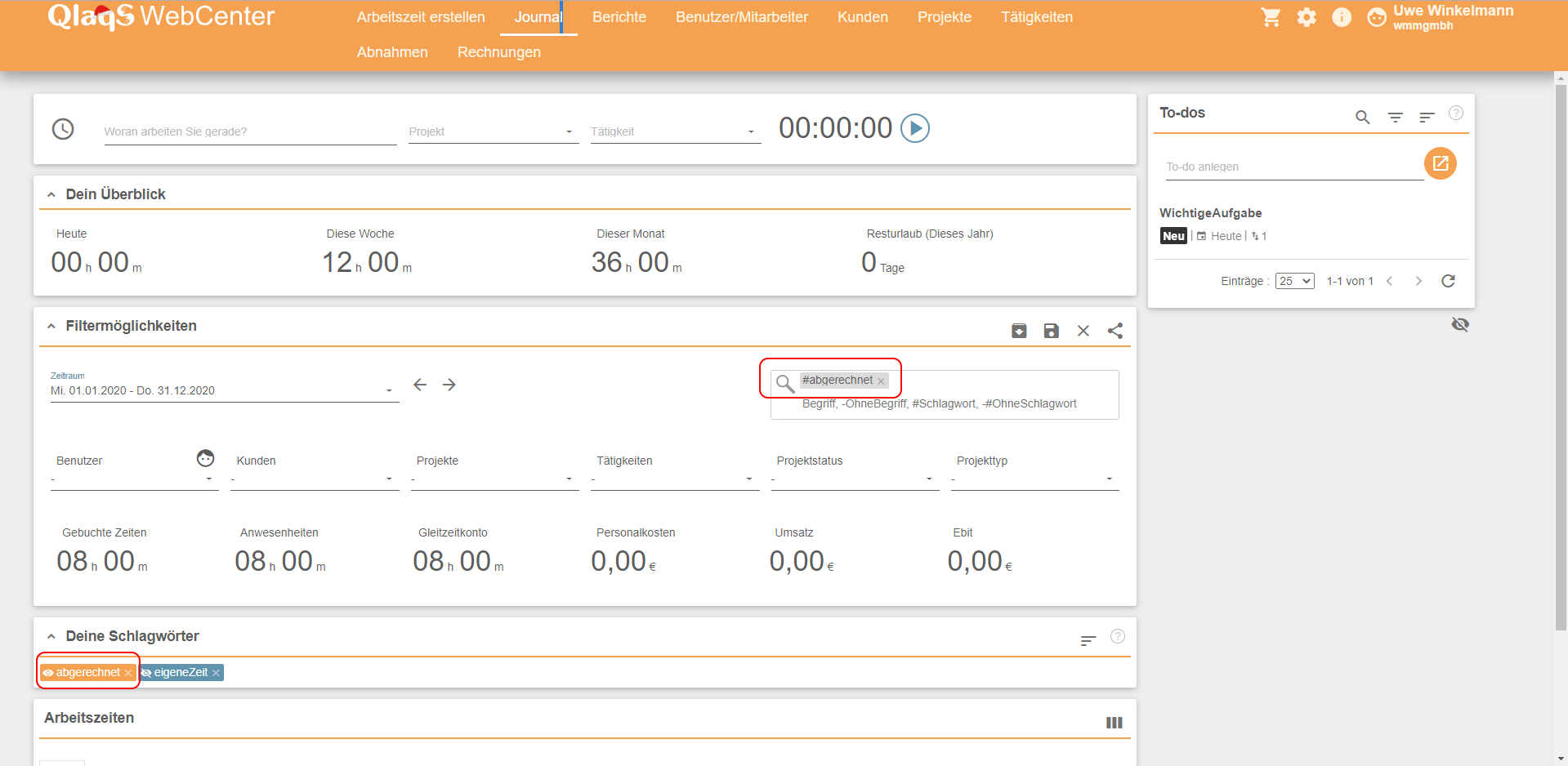
Um in Zukunft einen noch schnelleren Zugriff auf diesen Filter zu haben, kannst Du diese Filtereinstellung über den Button “Filter speichern/laden” speichern.
Expertentipp
Verschlagworte Deine häufigsten Arbeiten, gib dieses Schlagwort in der Suchleiste ein und speichere die Sucheinstellung als Filter. So findest Du Deine häufigsten Arbeiten schnell und kannst sie als Kopiervorlage für neue Arbeitszeiten nutzen.